


我们经常在电视和电影中看到一些火焰的镜头,这些效果可以在After effects 中实现。
今天就使用After effects的插件Digital Delirium Fire来制作一个简单的火焰字效果,在后面我们会对使用这个插件结合其他插件做出更复杂的火焰效果。注:这个插件为第三方插件,如果你没有此插件可以点击这里下载。
点击这里下载源文件(6K,zip压缩格式)
效果预览,请点击下面预览链接,即可在上方窗口预览。
步骤1 启动After effects 6.5,打开Composition/New Composition菜单选项,新建一个合成文件,命名为火焰字,大小为320×240,长度为6秒,如图1所示。单击OK按钮关闭对话框。
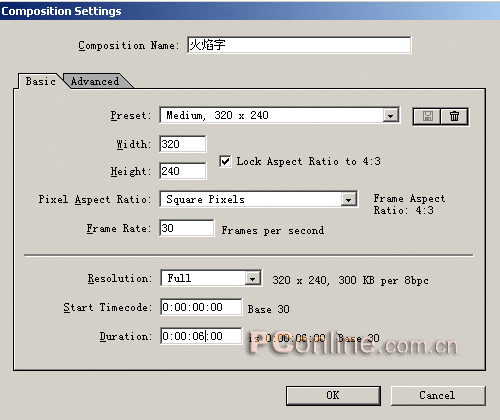
步骤2 打开Layer/New/Text菜单选项,新建一个Text层,然后使用工具栏中的文字工具输入文字“太平洋电脑网”,大小为36px,颜色为红色,字体为System,如图2所示。

步骤3 选中文字层,打开Effect/DigEffects Delirium/DE Fire菜单选项,为文字增加DE Fire效果,如图3所示。

DF Fire特效主要包括了四个部分,Presets(预设),Image Mode(图像模式),Fire System(火焰系统),Turbulence(扰动控制)。在后面我们会对这些参数进行详细的解释,今天先用它来制作简单的火焰效果。
步骤4 这时候在合成窗口中出现了火焰效果,如图4所示。

但是这个火焰并没有象我们想象的那样在文字上燃烧,这是因为没有设定Generate From参数,这个参数决定火焰的开始位置。如图5所示为Effect Controls这个参数的具体设置。
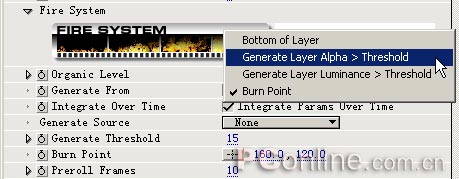
Bottom of Layer为从层的底部开始,Generate Layer Alpha>Threshold表示从层的Alpha通道开始,Generate Layer Luminance>Threshold表示依据层的亮度信息开始,Burn Point表示从指定点开始。在这里我们选择Generate Layer Alpha>Threshold选项,让火焰从文字层的Alpha通道开始,如图6所示。

步骤5 现在发现火焰的效果不是太大,我们可以通过修改Min Size和Max Size参数实现,如图7所示。
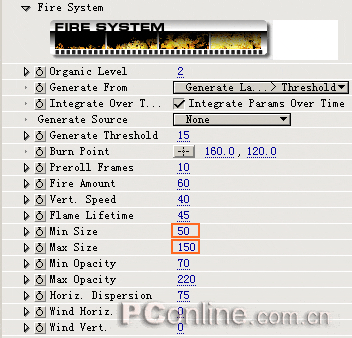
其中Min Size为控制火焰的最小尺寸,设置为50;Max Size为控制火焰的最大尺寸,设置为150。
步骤6 文字的颜色有点发暗,设置文字和火焰的叠加方式来改变亮度。在Effect Controls面板中设置Composite Mode为add,如图8所示。
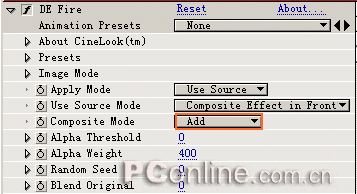
此时火焰的效果如图9所示。

步骤7 最后按下“Ctrl+M”组合键,输出动画,一个简单的火焰字就做好了。